Чи буває у вас так, що після довгих пошуків фільму на Amazon, ви стикаєтеся з повідомленням про його недоступність? Ця неприємність на Amazon Prime Video може виникати з різних причин, наприклад, через обмеження прав на трансляцію певних програм або збої в роботі системи. Оскільки причин може бути декілька, існує і ряд способів розв’язання цієї проблеми. У цій статті ми розглянемо прості та дієві методи, що дозволять вам знову насолоджуватися улюбленим контентом. Давайте розберемося, як позбутися помилки “це відео наразі недоступне” на Prime Video.
Як усунути помилку “Це відео наразі недоступне на Amazon”?
Уявіть, що ви насолоджуєтеся переглядом захопливого серіалу, і раптом, після кількох епізодів, з’являється повідомлення: “Це відео наразі недоступне на Amazon”. Причинами можуть бути технічні несправності або зміна вашого географічного розташування під час перегляду. Існує безліч підходів до вирішення цієї проблеми, залежно від першопричини. Давайте розглянемо, як швидко визначити причину недоступності відео та усунути її.
Як виправити проблему недоступності відео на Amazon?
Не варто засмучуватися, якщо ви зіткнулися з проблемою недоступного відео. Ось вісім перевірених методів, які допоможуть вам відновити доступ до улюблених шоу та фільмів, або, принаймні, точно визначити причину несправності та вжити необхідних заходів. Кожен з цих методів ефективний у різних ситуаціях. Тому, якщо ви вже маєте уявлення про причину проблеми, обирайте відповідне рішення.
Перевірка статусу серверів Amazon
Ви можете скористатися цим веб-сайтом, щоб перевірити, чи не виникли збої в роботі серверів Amazon у вашому регіоні. На сайті у формі графіків представлені дані про відключення різних стрімінгових сервісів, таких як Netflix, Hulu, Disney+, HBOmax, за останні 24 години. Ви також побачите кількість звітів про відключення сервера для конкретного сервісу, а також області, де проблема спостерігається найчастіше. Кругові діаграми відображають деталізовану інформацію про проблеми з потоковою передачею, буферизацію, збої, вхід та якість відео. Вам потрібно звернути увагу на розділ, що стосується проблем із потоковою передачею Amazon, щоб перевірити, чи не сталося відключення сервера. Наприклад, на зображенні нижче наведено дані про проблеми з відтворенням у Бартлсвіллі, штат Оклахома, для Amazon Prime Video. Якщо ви проживаєте у цьому районі, то, ймовірно, зіткнетеся з аналогічною ситуацією.
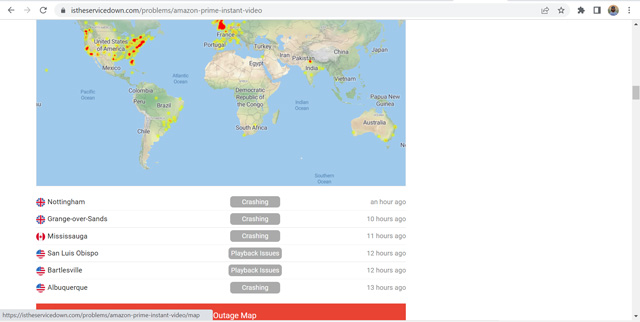
Перезавантаження пристрою або системи
Цей перевірений часом метод залишається ефективним для розв’язання різноманітних технічних проблем. Перезавантаження пристрою можна порівняти зі сном, після якого ваш пристрій “оживає” та може почати працювати наново. Тому, якщо виник збій або незначна технічна несправність в додатку Amazon Prime Video або на вашому пристрої, перезапуск може вирішити проблему.
- Вимкніть пристрій та маршрутизатор, від’єднавши їх від електромережі.
- Зачекайте 1-2 хвилини, а потім знову підключіть їх.
- Увімкніть пристрій та запустіть лише додаток Amazon Prime Video.
Ці дії мають оновити ваш додаток, і ви знову зможете переглядати відео без проблем. Якщо проблема не зникла, читайте далі.
Увімкнення/вимкнення VPN-з’єднання
Якщо ви використовуєте безплатне або ненадійне VPN-з’єднання, Amazon може заблокувати перегляд відео. Це стосується і випадків, коли ви використовуєте DNS або проксі-сервер. Крім того, не всі фільми та серіали на Amazon Prime Video доступні в кожній країні. Можливо, ви підключені до іншого регіону, де ваш улюблений контент недоступний. Вимкнення VPN-сервісу може швидко розв’язати цю проблему.
- Запустіть додаток VPN.
- Відключіть VPN-з’єднання.
- Очистіть дані браузера або дані програми, якщо використовуєте додаток Prime Video. Це призведе до скидання файлів cookie, і Amazon визначить ваше поточне місцезнаходження.
Після цього ви зможете спокійно дивитися улюблені відео. Крім того, якщо бажаний контент недоступний у вашій країні/регіоні, ви можете скористатися VPN, щоб отримати до нього доступ. Рекомендуємо ознайомитися з нашим детальним посібником зі зміни країни Prime Video, щоб дізнатися, як переглядати контент, недоступний у вашому регіоні.
Додавання фільму/серіалу до списку спостереження
Помилка недоступності відео на Amazon Prime Video часто виникає через незначні збої у роботі програми. Один із простих способів обійти цю проблему – додати потрібний контент до списку спостереження.
- Відкрийте веб-сайт або додаток Amazon Prime Video.
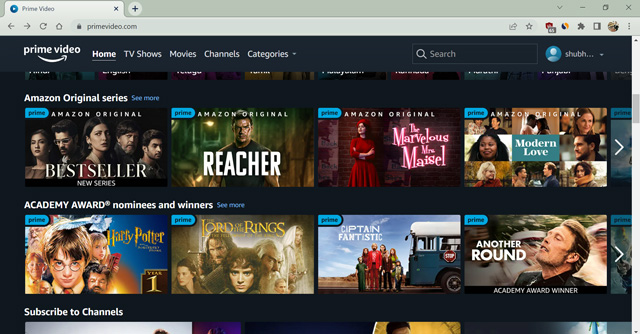
- Знайдіть потрібний фільм/серіал і натисніть кнопку “плюс” або “Додати до списку перегляду”.
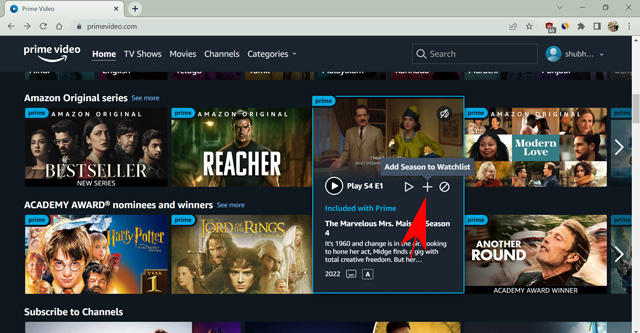
- Перейдіть до свого списку спостереження, навівши курсор на піктограму профілю у браузері або до розділу “Мої речі” у додатку для смартфона.
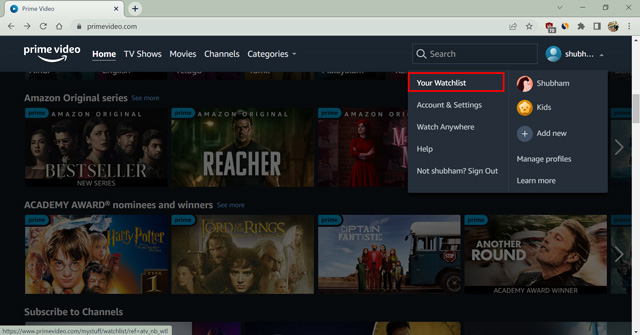
- Запустіть відтворення контенту зі списку спостереження.
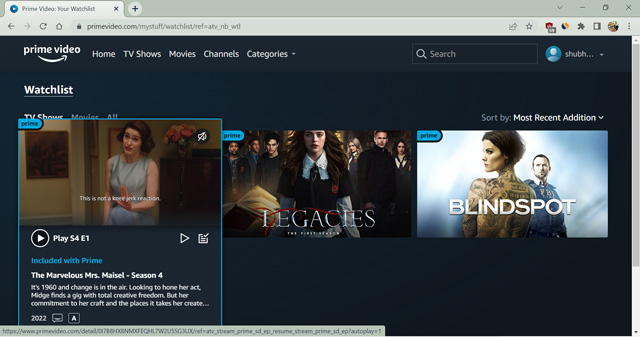
Якщо недоступність відео викликана збоєм у роботі програми, це має вирішити проблему. Ви також можете спробувати змінити якість потокового відео, щоб перевірити, чи не пов’язана проблема з конкретною роздільною здатністю або форматом відео.
Вимкнення апаратного прискорення
Функція апаратного прискорення доступна у додатку Prime Video для смартфонів. Вона необхідна для відтворення відео у форматі HD та 4K UHD, якщо ваш пристрій їх підтримує. Однак, якщо ваш пристрій не підтримує цю функцію, її увімкнення може спричинити помилку “відео недоступне” на Amazon. Виконайте наведені нижче кроки, щоб вимкнути апаратне прискорення у додатку для смартфона.
- Запустіть додаток Amazon Prime Video на телефоні. Перейдіть до розділу “Мої речі”.
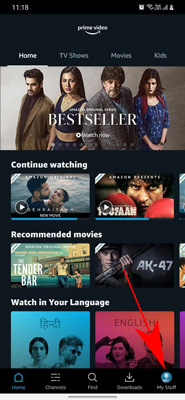
- Натисніть на значок шестерні у верхньому правому куті екрана.
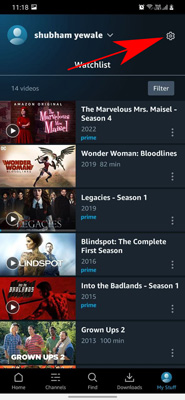
- Виберіть опцію “Потік та завантаження”.
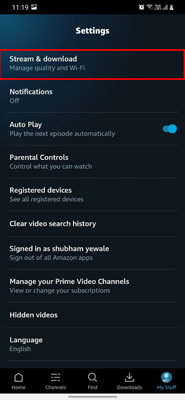
- Перемістіть перемикач апаратного прискорення вліво.
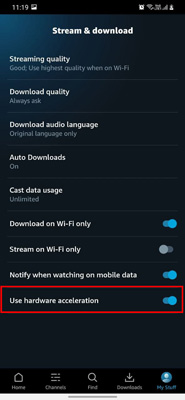
- Підтвердіть свій вибір, натиснувши “Продовжити” у наступному вікні.
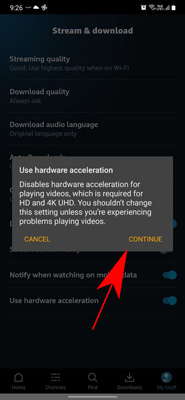
Після вимкнення апаратного прискорення для Prime Video на вашому смартфоні, перевірте, чи проблема вирішена. Зверніть увагу, що вимкнення цієї функції може вплинути на відтворення HD та 4K UHD відео.
Оновлення браузера до останньої версії
Іноді помилка “відео недоступне на Amazon” може бути викликана застарілою версією браузера. Якщо ви використовуєте стару версію свого браузера, переконайтеся, що ви оновили її до останньої доступної версії. Ви також можете спробувати переглянути Prime Video в іншому браузері, щоб виключити проблему з вашою поточною версією.
Ось як можна оновити веб-браузер. Кроки наведено для Google Chrome, але вони, загалом, подібні для всіх браузерів.
- Відкрийте веб-браузер і натисніть на три точки у верхньому правому куті вікна.
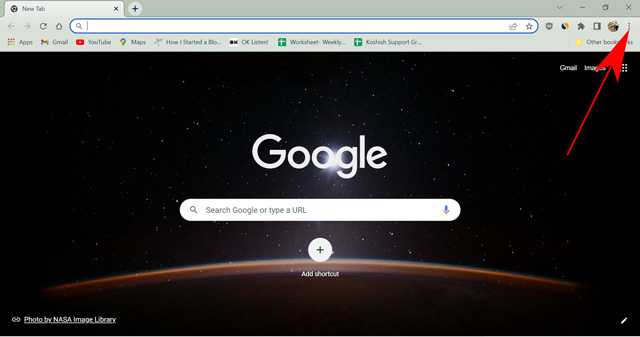
- Відкрийте “Налаштування” зі спадного меню.
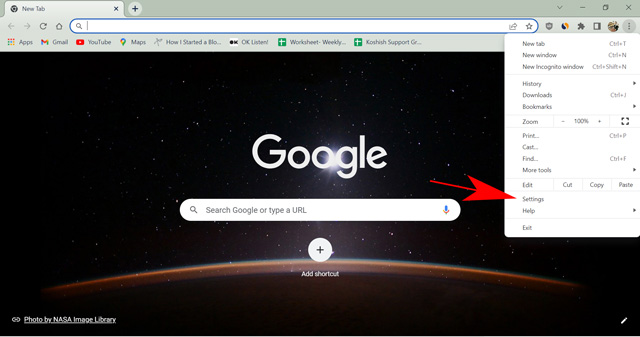
- Прокрутіть сторінку вниз і відкрийте розділ “Про програму”.
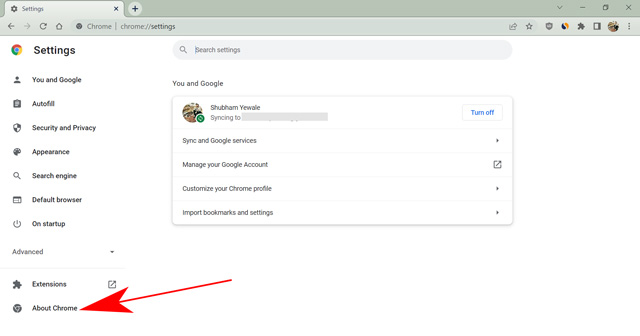
- Ви зможете перевірити версію свого браузера та оновити її, якщо доступна новіша версія.
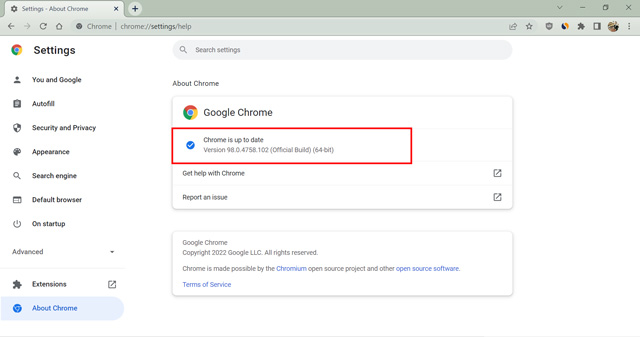
Після оновлення браузер перезапуститься, і ви зможете без проблем переглядати фільми та серіали. Ви також можете оновити додаток до останньої версії та перевірити, чи вирішує це проблему “відео недоступне”.
Видалення даних перегляду
Якщо Prime Video працює у додатковому браузері, але не у вашому основному, і якщо ваш браузер вже оновлено до останньої версії, проблема може полягати у файлах cookie браузера. На щастя, видалення файлів cookie не є складним процесом.
Примітка: видалення файлів cookie призведе до виходу з усіх веб-сайтів, на яких ви авторизувалися. Переконайтеся, що ви запам’ятали свої паролі, або скористайтеся надійним менеджером паролів.
- Відкрийте свій браузер (Edge, Firefox, Chrome тощо).
- Натисніть комбінацію клавіш ctrl + shift + del, щоб відкрити налаштування даних браузера (працює у всіх популярних браузерах). На Mac використовуйте command + shift + delete.
- Поставте галочки навпроти “Історія переглядів”, “Файли cookie та інші дані сайтів”, “Кешовані зображення та файли”. Оберіть часовий діапазон “За весь час” та натисніть “Очистити дані”.
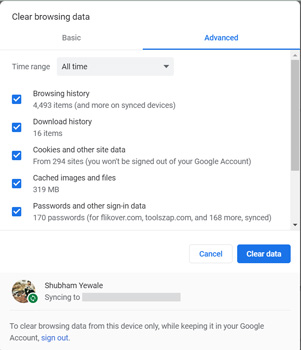
- Знову увійдіть на веб-сайт Prime Video, використовуючи свої облікові дані.
Це очистить всі дані перегляду у вашому браузері та скине налаштування веб-сайту. Якщо проблема “відео наразі недоступне” виникла через неправильні файли cookie, цей метод має вирішити її, і ви зможете знову переглядати контент без проблем. Якщо ви використовуєте додаток Prime Video на телефоні Android, ви також можете спробувати очистити дані та кеш програми.
Вимкнення антивіруса/брандмауера
Іноді, коли велика кількість користувачів зловживає серверами Amazon, використовуючи VPN, антивірусні програми можуть блокувати трафік, що надходить з цих серверів. Це зазвичай трапляється з користувачами у густонаселених районах, наприклад, у США, де кількість контенту на Amazon Prime Video є найбільшою. Тому люди часто використовують американські сервери для перегляду відео, недоступних у їхніх регіонах, що може викликати помилкові тривоги у антивірусних програмах, які блокують певні сервери Amazon. Ви можете швидко розв’язати цю проблему, тимчасово вимкнувши брандмауер на своєму комп’ютері.
Примітка: Вимкнення брандмауера або антивірусного програмного забезпечення може зменшити безпеку вашого пристрою. Тому дійте на свій страх і ризик.
- Запустіть свою антивірусну програму. (Я використовую McAfee).
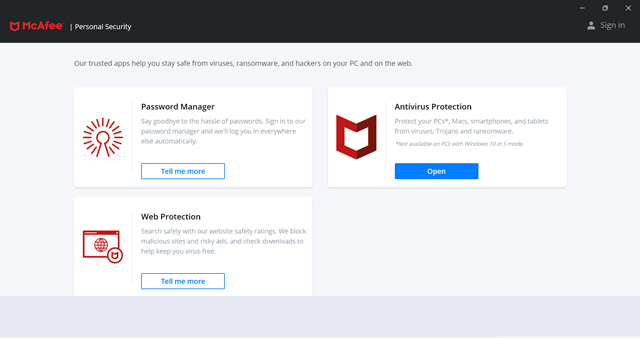
- Перейдіть до налаштувань захисту та відкрийте розділ “Сканування в реальному часі” і “Брандмауер”.
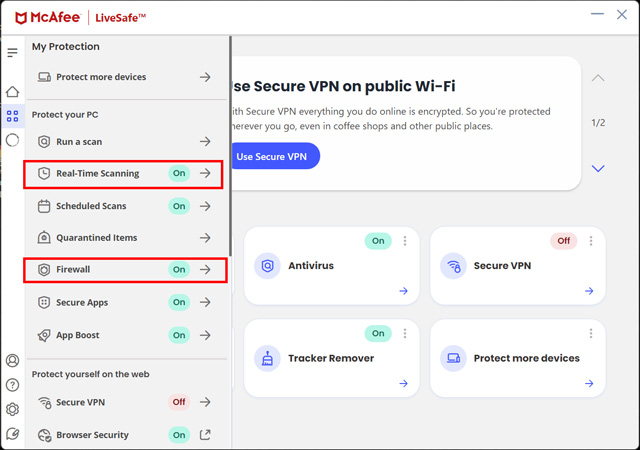
- Вимкніть обидва налаштування по черзі.
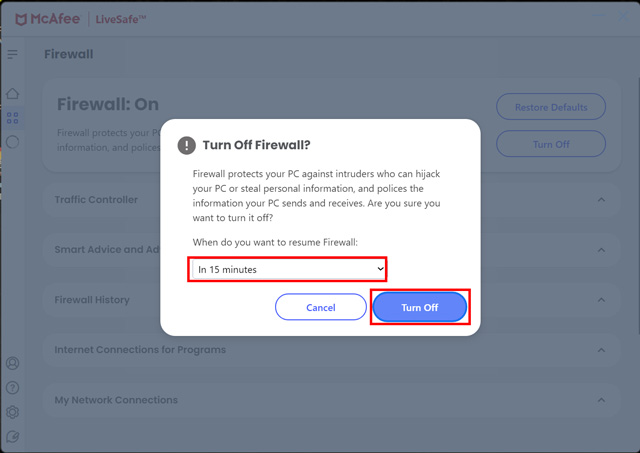
Примітка: кроки для вимкнення антивіруса та брандмауера можуть відрізнятися в залежності від конкретної програми.
Багато антивірусних програм дають можливість тимчасово вимкнути захист. Ви можете вказати час, протягом якого захист буде вимкнений, та продовжити. Після цього закрийте програму і відкрийте Prime Video, щоб перевірити, чи відтворюється відео.
Причини недоступності відео на Amazon
Якщо вас цікавить, чому ви бачите неприємну помилку “відео недоступне” на Amazon, то ось кілька основних причин, чому відео може бути недоступним для вас на Prime Video.
Збій сервера
Усі веб-сайти у світі іноді можуть виходити з ладу через збої на сервері. Це може бути пов’язано з плановим технічним обслуговуванням, неправильною конфігурацією, помилками DNS або навіть DDoS-атакою. На щастя, такі збої зазвичай тривають недовго, і компанії швидко інформують користувачів про проблеми зі своїми послугами.
Проблема з розширенням домену (TLD)
TLD (домен верхнього рівня) або розширення домену — це кінцева частина доменного імені, наприклад, www.primevideo.com та www.primevideo.ca. Обидва ці доменні імена працюють коректно, якщо ви переглядаєте відео з Канади. Однак ваш комп’ютер може обробляти їх по-різному. Тому, якщо Prime Video не перенаправляє вас на свій основний веб-сайт, спробуйте вручну відкрити домен “.com”. Ця помилка характерна лише для деяких країн.
Видалення контенту
Права на трансляцію фільмів та серіалів різняться залежно від країни. Тому можливо, що контент зникає з платформи після закінчення терміну дії ліцензійної угоди. В такому випадку ви побачите помилку “відео недоступне”.
Дозвіл на використання файлів cookie
Amazon Prime та інші стрімінгові сервіси потребують доступу до файлів cookie у вашому браузері для коректної роботи. Перевірте, чи надали ви необхідні дозволи.
Використання VPN/проксі
Якщо Amazon виявляє налаштування проксі-сервера або VPN, Prime Video може надати вам доступ лише до глобального контенту. У деяких випадках вам навіть не вдасться відкрити веб-сайт. Рекомендується використовувати швидкий та надійний VPN або зовсім відмовитися від його використання.
Антивірус/брандмауер
Антивірусна програма або брандмауер блокують трафік з серверів, які вважають підозрілими. Це може статися, якщо велика кількість користувачів зловживає певним сервером для незаконного доступу до Amazon Prime.
Апаратне прискорення
Якщо ваш додаток Amazon Prime Video використовує апаратне прискорення для покращення потокового відтворення, збій операційної системи або помилка в додатку можуть перешкодити відображенню відео. У цьому випадку ви отримаєте помилку “Відео недоступне” на Amazon Prime.
Кабель HDMI
Під час підключення пристрою потокової передачі, такого як Firestick, до телевізора важливо використовувати відповідний кабель HDMI. В іншому випадку телевізор може заблокувати відтворення будь-якого відео, особливо якщо ви хочете дивитися контент 4K UHD.
Помилка “Це відео наразі недоступне” на Prime Video: Виправлено!
Ось як можна вирішити помилку “це відео зараз недоступне” на Prime Video. Ми розглянули всі можливі способи, як легко виправити проблему, а також обговорили причини її виникнення. Сподіваємося, ви змогли усунути проблему недоступності відео на своїх пристроях. Чи часто ви стикаєтеся з цією проблемою? Чи є ще якісь методи, які ви хотіли б додати до цієї статті? Повідомте нам у коментарях.